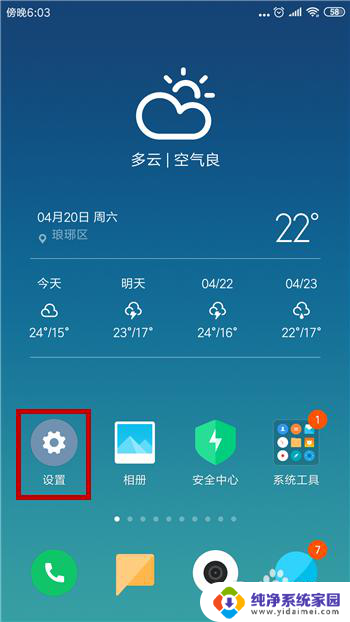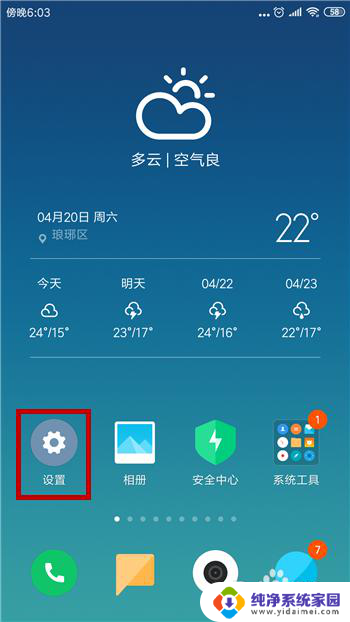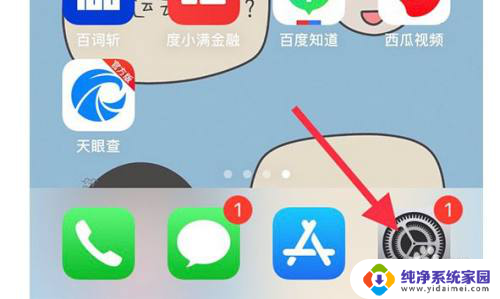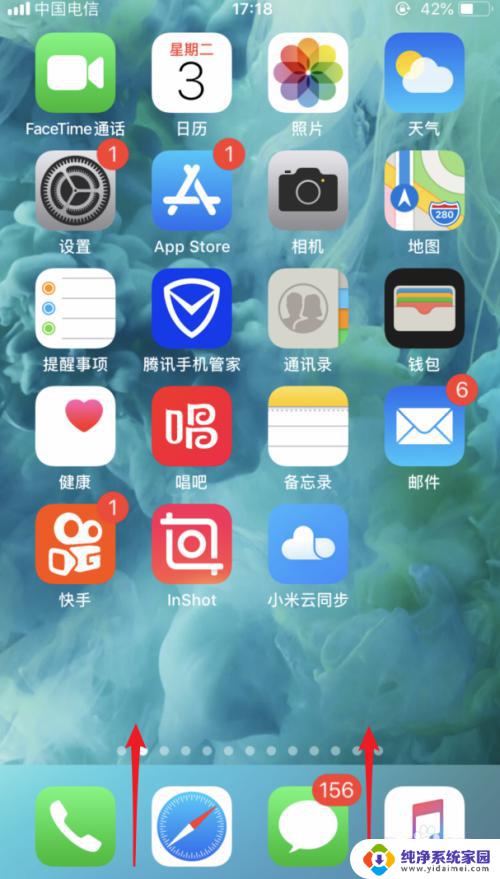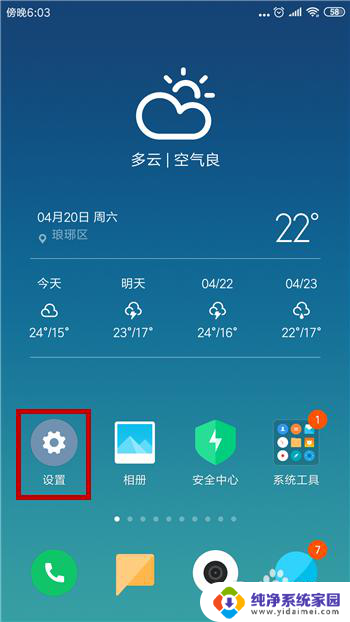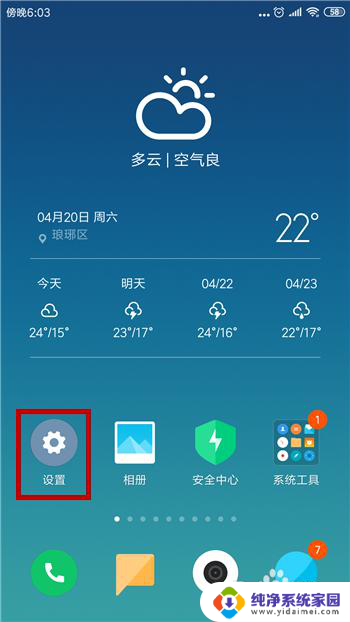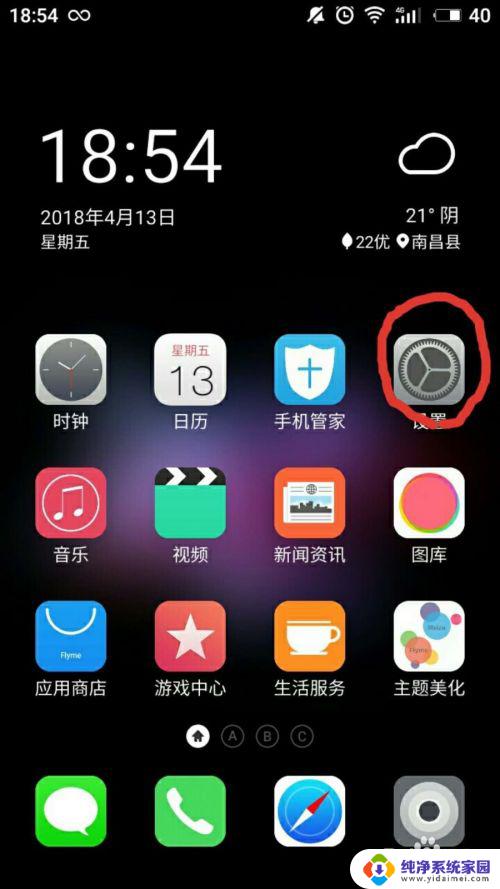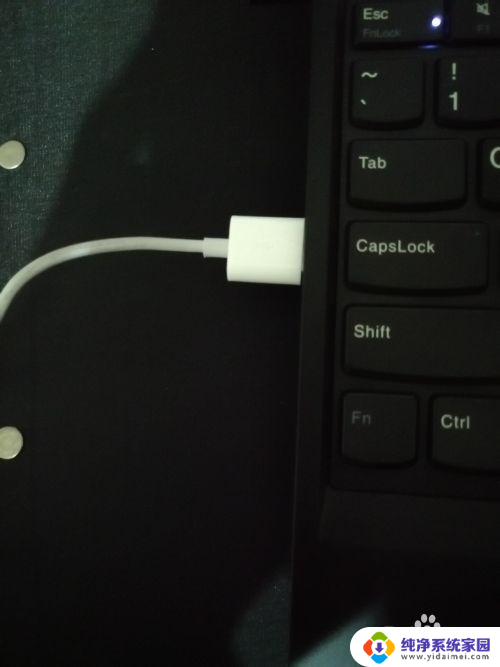电脑usb连接手机网络 电脑如何通过手机USB连接上网
更新时间:2023-11-15 14:51:31作者:yang
如今随着智能手机的普及和网络的发展,越来越多的人开始使用手机上网,有时候手机的网络信号并不稳定,或者我们希望在电脑上进行更复杂的操作。有没有一种方法可以让我们的电脑通过手机的USB连接上网呢?答案是肯定的。通过电脑USB连接手机网络,我们可以轻松地实现这一目标。接下来本文将介绍如何实现这一操作,以及使用这种方法的好处。
方法如下:
1.打开手机后找到手机中的【设置】功能并点击打开。

2.进入到手机设置界面后找到并点击【更多连接方式】。
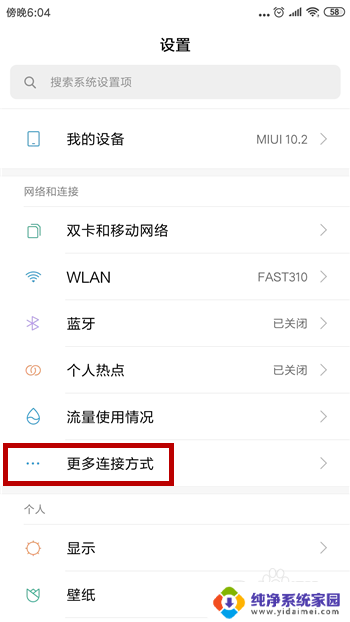
3.在更多连接方式中就能看到【USB网络共享】,但此时是灰色的并不能打开。
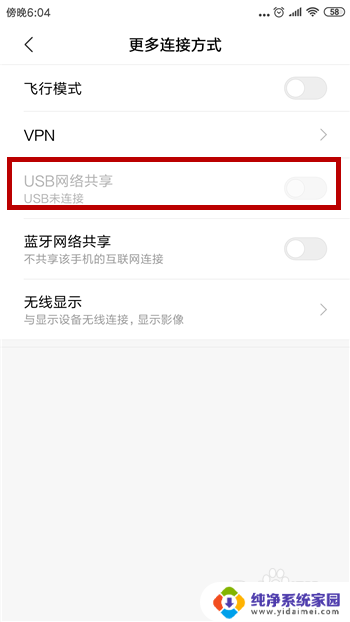
4.我们需要使用USB连接手机和电脑,连接后就看到【USB网络共享】变为黑色了。点击后方的开关。
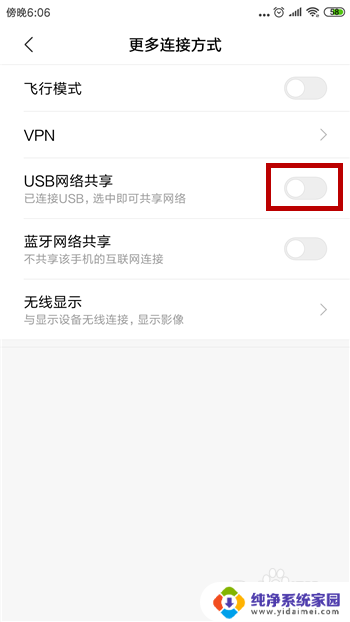
5.如图所示,这样就开启了USB共享网络。
6.接下来去看电脑,我们会发现电脑右下角的网络图标已经显示能上网了。此时使用的是手机的网络。
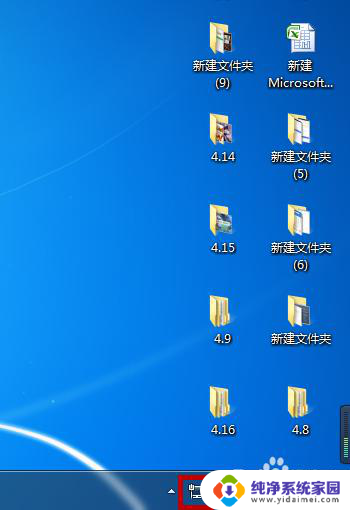
以上是电脑通过 USB 连接到手机网络的全部方法,如果你也遇到了相同的情况,可以参考小编提供的方法进行处理,希望这些方法能够对你有所帮助。